- Autorius Jason Gerald [email protected].
- Public 2024-01-19 22:13.
- Paskutinį kartą keistas 2025-01-23 12:25.
Šis „wikiHow“moko jus, kaip naudoti „Triukšmo mažinimo“efektą „Audacity“, kad pašalintumėte foninį triukšmą iš garso failo.
Žingsnis
1 dalis iš 2: Garso failų importavimas
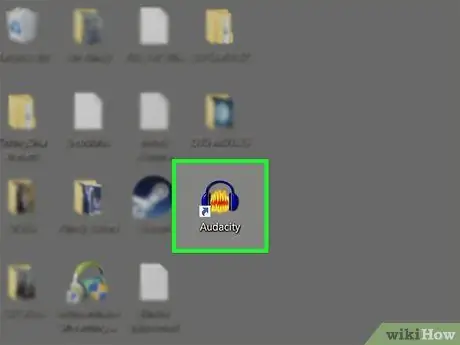
Žingsnis 1. Atidarykite „Audacity“
Programos piktograma primena mėlynų ausinių porą su raudona ir oranžine garso banga viduryje.
- Jei neįdiegėte „Audacity“, galite ją atsisiųsti „Mac“ar asmeniniam kompiuteriui iš oficialios svetainės:
- Nuo 2017 m. Balandžio mėn. „Audacity“palaikė tik iš dalies „macOS Sierra“. Tai reiškia, kad paleidę „Sierra“operacinę sistemą galite patirti trikdžių.
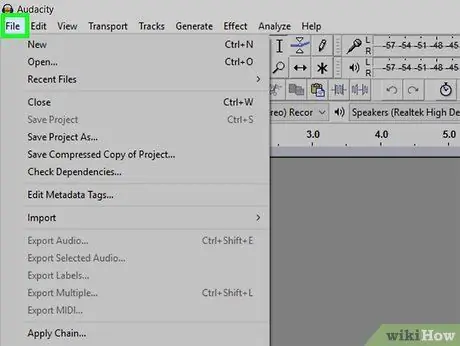
Žingsnis 2. Spustelėkite Failas
Jis yra viršutiniame kairiajame ekrano kampe („Mac“) arba viršutiniame kairiajame „Audacity“lango kampe („Windows“).
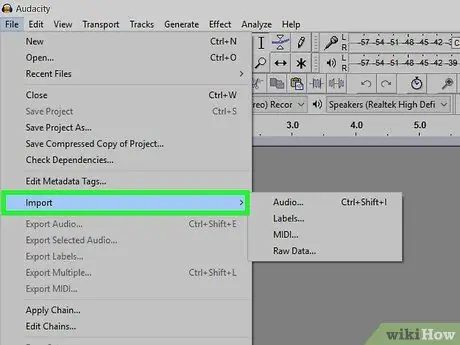
Žingsnis 3. Užveskite pelės žymeklį ant parinkties Importuoti
Tai yra apatinėje išskleidžiamojo meniu pusėje Failas ”.
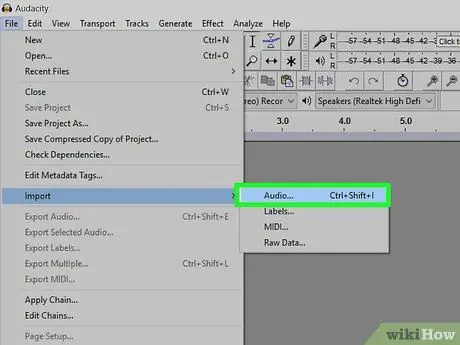
Žingsnis 4. Spustelėkite Garsas
Tai yra geriausias pasirinkimas išskleidžiamajame meniu " Importuoti " Po to pasirodys garso failo pasirinkimo langas.
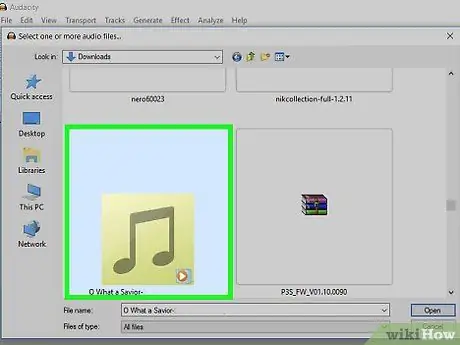
Žingsnis 5. Pasirinkite norimą garso failą
Jei norimo failo nėra jūsų darbalaukyje, gali tekti naršyti aplankus, rodomus kairėje lango pusėje. Suradę failą, kurį norite redaguoti, spustelėkite failą, kad jį pasirinktumėte.
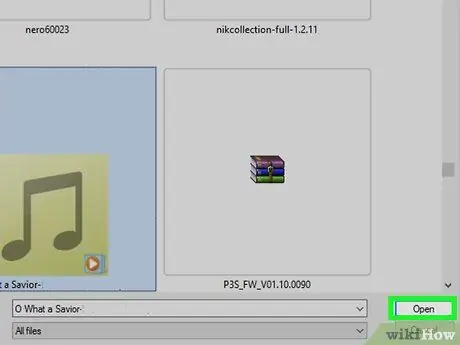
Žingsnis 6. Spustelėkite Atidaryti
Po to garso/muzikos failas bus atidarytas „Audacity“.
Failų importavimas į „Audacity“gali užtrukti kelias minutes, priklausomai nuo failo dydžio
2 dalis iš 2: Fono triukšmo mažinimas
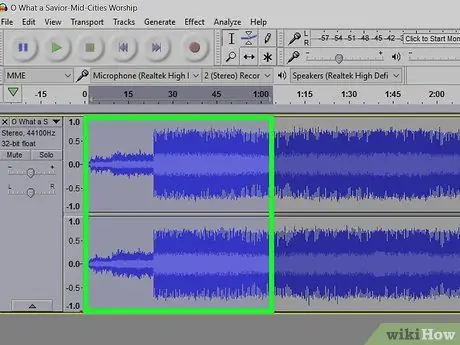
Žingsnis 1. Pažymėkite garso takelio dalį, kurią norite redaguoti
Norėdami tai padaryti, spustelėkite ir vilkite pelę iš vieno skyriaus taško į kitą, tada atleiskite pelės mygtuką. Ši pasirinkta dalis bus pažymėta tamsiai pilku bloku.
- Norėdami pažymėti visus skyrius, palaikykite nuspaudę „Command“(„Mac“) arba „Ctrl“(„Windows“) ir paspauskite klavišą A.
- Patartina pasirinkti visą garso takelio dalį, kad sumažėjus foniniam triukšmui garso išvestis išliktų pastovi.
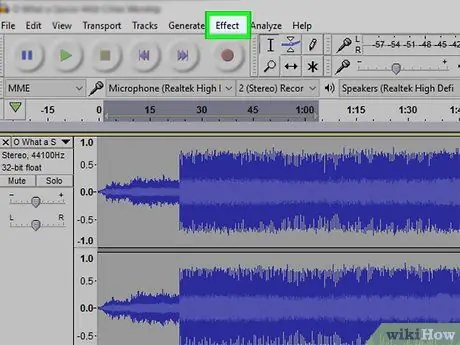
Žingsnis 2. Spustelėkite skirtuką Efektai
Jis yra įrankių juostoje ekrano viršuje („Mac“) arba „Audacity“lange („Windows“).
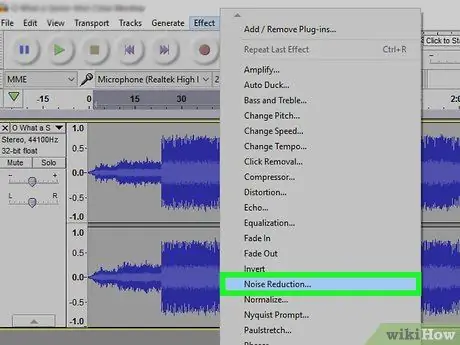
Žingsnis 3. Spustelėkite Triukšmo mažinimas
Tai yra apatinėje išskleidžiamojo meniu pusėje Poveikis ”.
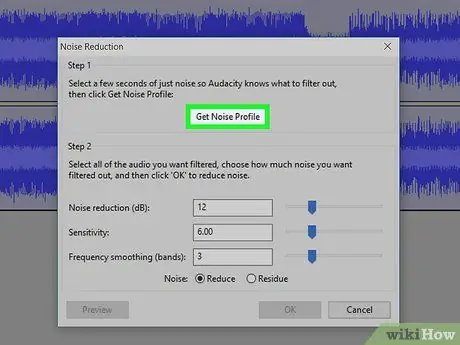
Žingsnis 4. Spustelėkite Gauti triukšmo profilį
Jis yra iššokančio lango viršuje. Ši funkcija nustato, kurie elementai yra laikomi triukšmu, o kurie ne triukšmu, kad galėtumėte filtruoti foninį triukšmą, išlaikydami pačios dainos ar garso vientisumą.
Ši funkcija efektyviausiai veikia, jei pasirenkate ilgesnį nei trijų sekundžių segmentą

Žingsnis 5. Dar kartą spustelėkite skirtuką Efektas
Dabar turėtumėte pamatyti keletą naujų parinkčių išskleidžiamojo meniu viršuje.
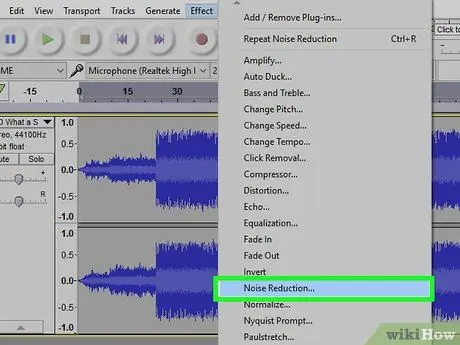
Žingsnis 6. Spustelėkite Kartoti triukšmo mažinimą
Jis yra meniu viršuje. Spustelėjus, „Audacity“sukurtas triukšmo profilis bus pritaikytas pasirinktam garso takelio segmentui ar daliai, kad būtų galima pašalinti kai kuriuos (o kartais ir visus) foninius triukšmus.
Jei ši procedūra duoda nepageidaujamų rezultatų, spustelėkite skirtuką „ Redaguoti “Programos lango arba ekrano viršuje, tada spustelėkite„ Anuliuoti " Po to pabandykite pažymėti skirtingas garso takelio dalis ar segmentus.
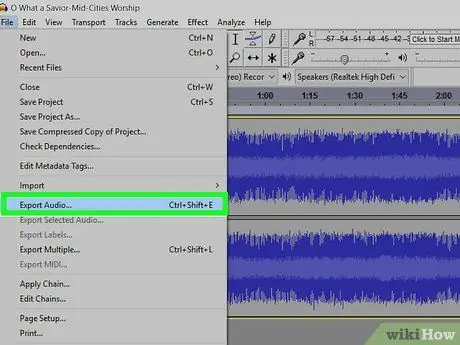
Žingsnis 7. Išsaugokite pakeitimus
Norėdami jį išsaugoti, spustelėkite skirtuką " Failas, tada spustelėkite " Eksportuoti garso įrašą ir pasirinkite „ Sutaupyti " Jūsų garso faile dabar nėra aiškaus foninio triukšmo.






